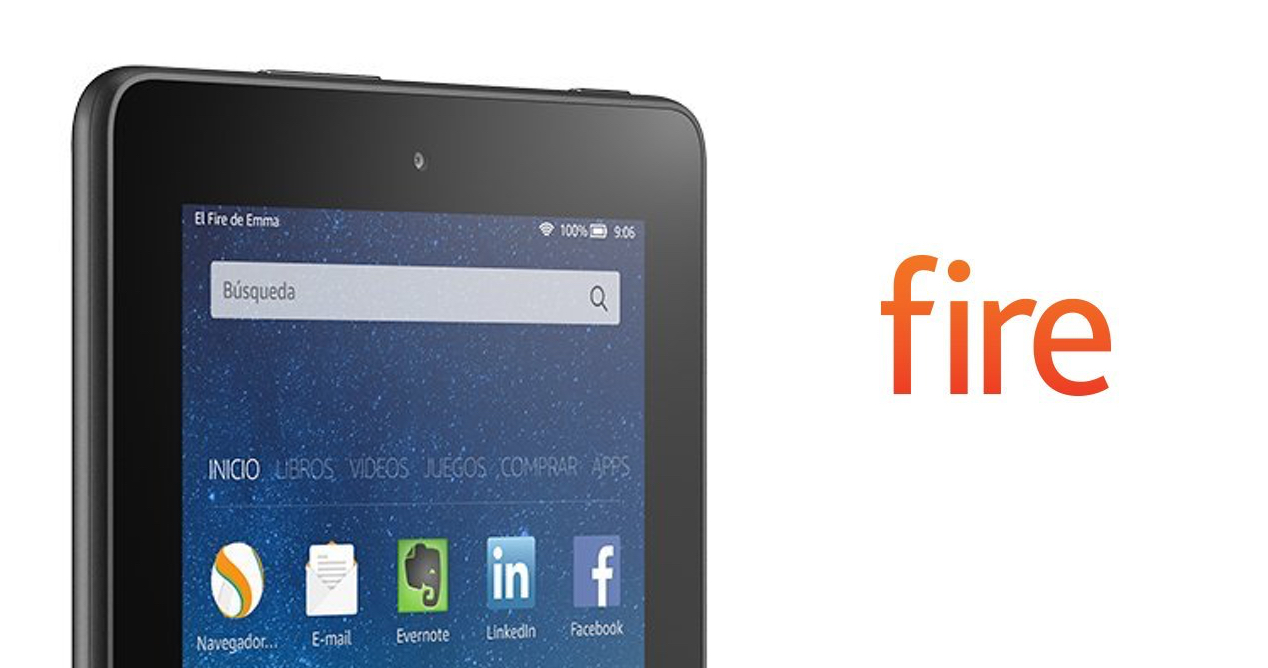Es posible que estés pensando en comprarte un tablet con sistema operativo Android (o que lo incluya aunque sea personalizado). Si o que buscas es un modelo económico pero que ofrezca una buena calidad, una de las opciones que hay en el mercado es el Amazon Fire HD 7. Si dudas si hacerte con él por no saber como se pude adaptar a un uso avanzado, te comentamos cómo es posible desprotegerlo con total seguridad.
Pues sí, es posible rootear el Amazon Fire HD 7 y, de esta forma, conseguir acceder a todos el contenido y apartados que ofrece (así como instalar diferentes ROMs si es que no te convence el firmware que por defecto es de la partida en el tablet según se saca de la caja). Por cierto, los pasos que indicaremos son compatible con el modelo de 2014, no con el del año pasado.
Lo cierto es que ese paso es interesante darlo si se busca dar un uso avanzado al tablet, ya que por defecto es posible instalar APK externas lo que aumenta sus opciones ya que es posible acceder a trabajos que no están disponibles en la propia tienda Android de Amazon. Esto se debe tener en cuenta para no emprender el proceso si no buscas el poder instalar ROMs de terceros o el acceder a rincón del sistema que de otra forma no es posible.
Pasos para rootear el Amazon Fire HD 7
Lo primero que debes tener claro es que tu modelo es del 2014, ya que para el más actual no existe todavía opción alguna para desprotegerlo. Esto es esencial ya que sino se cumple se puede estropear el tablet (la mejor forma de estar seguro de esto es ver si hay ranura para tarjetas microSD, si es así, tu modelo no es compatible).
Ahora debes hacer lo siguiente sin saltarse ninguno de los pasos que indicamos y en el orden proporcionado (el realizar el proceso es responsabilidad única del propio usuario):
-
Comprueba la versión de tu Amazon Fire HD 7. Si es superior a la 4.5.3, tendrás que volver atrás para poder rootearlo (mira los pasos indicados al final del artículo para hacer esto)
-
Si cumples con la premisa anterior, instala el ADB en tu ordenador, los puedes conseguir aquí
-
Desactiva la conectividad WiFi y selecciona la opción Depuración USB en los Ajustes. Conecta el Amazon Fire HD 7 en el ordenador y abre una ventana con línea de comandos
-
Escribe los siguientes comandos: adb shell pm block com.amazon.dcp y adb shell pm block com.amazon.otaverifier
-
Instala KingRoot & Flashify. Hecho esto escribe los siguientes comandos en la venta de línea de comandos: db install location_of_Kingroot.apk y db install location_of_Flashify.apk
-
Ahora, enciende la conexión WiFi y ejecuta la aplicación KingRoot y pulsa el botón Root que aparece en pantalla (sino funciona bien a la primera, reinicia el Amazon Fire HD 7 y prueba de nuevo
-
Instala la última versión de TWRP que consigues aquí en tu Amazon Fire HD 7. Ahora, abre Flashify y selecciona Recovery Image. Selecciona la que has descargado con TWRP y cuando este se instale ya tendrás rooteado el tablet
Si necesitas hacer un downgrade
Es posible que tengas que bajar a la versión 4.5.3 del sistema operativo del Amazon Fire HD 7 para desprotegerlo. Esto es lo que debes hacer para conseguirlo:
-
Pasa a tu tablet a una cuenta de desarrolladores y establécelo para utilizarlo con las versiones de prueba que se lanzan del sistema operativo
-
Ahora en los Ajustes selecciona Mi dispositivo para comprobar las versiones de prueba disponibles. Selecciona la última existente
-
Aplica el firmware y apaga la conexión WiFi. Establece el ADB en las Opciones de desarrollador
-
Conecta el Amazon Fire HD 7 a tu ordenador y abre una ventana de línea de comandos
-
Escribe los siguiente: adb reboot recovery. Selecciona de las opciones que aparecen en pantalla la denominada Apply update from ADB, utiliza para ellos los botones de volumen y ejecuta con el de encendido
-
Descarga el firmware que necesitas y recuerda el lugar donde lo guardas en el Amazon Fire HD 7
-
En la ventana de línea de comandos ahora escribe los siguiente: adb sideload /LocationOf/FireOS_4.5.3.bin (donde almacenamiento es el lugar donde guardaste el firmware)
-
Cuando acabe el proceso, selecciona Wipe Data/Factory reset en el menú del Amazon Fire HD 7. Selecciónalo
-
Ahora reinicia el Amazon Fire HD 7 sin desconectar del ordenador. Ten paciencia ya que el proceso puede durar más de lo habitual. No enciendas la conexión WiFi hasta rootear el tablet
Más información sobre root para dispositivos con el sistema operativo de Google la puedes conocer en este apartado de Android Ayuda.